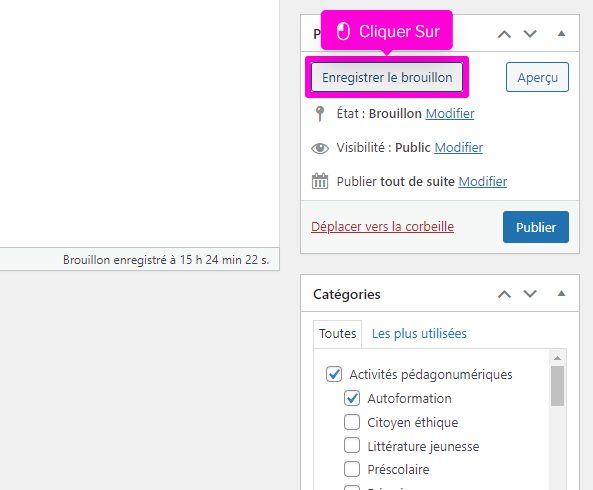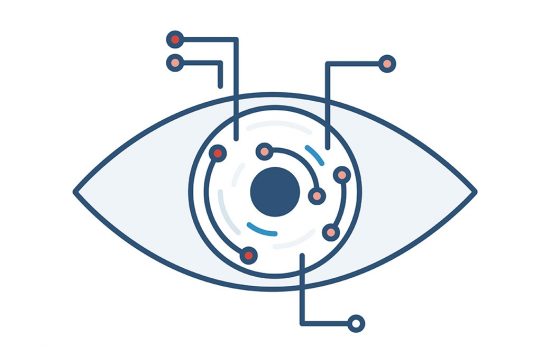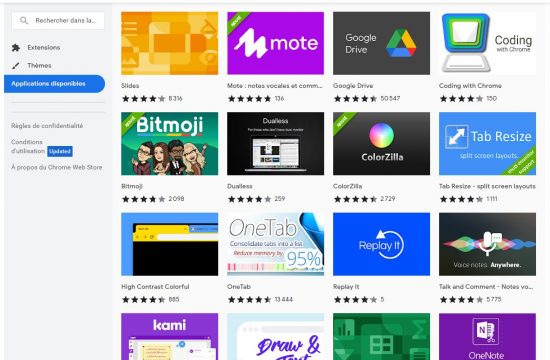Quand vient le temps de réfléchir au meilleur moyen de permettre à un apprenant de maîtriser certaines fonctions d’une application ou d’un site Web, nous sommes parfois à court de ressources lorsqu’on désire que cet apprentissage perdure.
Produire une vidéo ou un guide d’utilisation est souvent le premier réflexe que nous avons, mais une nouvelle option existe depuis quelques mois : Iorad, une solution créative pour développer des tutoriels !
En effet, la beauté d’Iorad, c’est qu’il capture toute la démarche que vous faites dans votre navigateur ou sur votre bureau pour ensuite la décomposer en diapositives dans lesquelles vous retrouvez la manipulation qui y est associée : clic, doubles clics, texte tapé, etc. Par la suite, il ne reste qu’à choisir la langue voulue, y ajouter votre voix (ou une voix synthétisée pour lire les instructions), configurer certaines diapositives selon certaines exigences, personnaliser le thème (couleurs, logo) selon vos désirs, etc.
La version gratuite est pertinente (avec une création illimitée de tutoriels publiés publiquement et de voix pour accompagner vos diapositives), mais la version payante (10 $/mois – éducation) ouvre d’immenses portes dans la réalisation de tutoriels complets : possibilité de générer des .pdf avec mise en page fort intéressante à partir de nos tutoriels, exportation en format Google doc ou Word, possibilité d’utiliser les tutoriels en direct et de partager vos créations en mode privé ou seulement aux membres de votre organisation, etc.
Sans contredit, cet outil peut, en classe, être un précieux allié afin de montrer à certains élèves comment tirer parti de certaines plateformes pédagogiques ou leur faire créer eux-mêmes des tutoriels pour les autres élèves de la classe !
Pour en comprendre tout le potentiel, nous vous avons préparé une petite démonstration (avec la version gratuite) : bonne découverte !
Here’s an interactive tutorial
** Best experienced in Full Screen (click the icon in the top right corner before you begin) **
Pour tester la version format écran non intégrée dans une page Web : suivre ce lien vers Iorad !